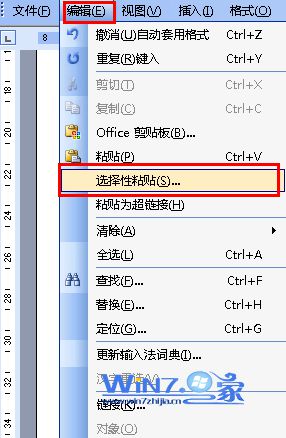解决win10系统快速取消word文档中所有超链接的办法
解决win10系统快速取消word文档中所有超链接的办法?
很多朋友安装win10系统后,在使用的过程中会遇到对win10系统快速取消word文档中所有超链接进行设置的情况,可能有很多用户还是不能自己对win10系统快速取消word文档中所有超链接进行设置吧,其实简单的来说对win10系统快速取消word文档中所有超链接进行设置的话只需要按照1、首先你将你想要的资料文档复制过来之后,然后打开自己的word文档,先不要急着粘贴,首先点击文档上方的编辑菜单,然后选择“选择性粘贴”菜单项; 2、然后在弹出来的选择性粘贴窗口中,在“形式”列表框中选择“无格式文本”,然后按“确定”按钮,这时就会以纯文本的格式粘贴到word中了,这样所有链接也就全部取消了。就可以轻松搞定了;如果还有不能自己对win10系统快速取消word文档中所有超链接进行设置的朋友,就跟随小编的脚步一起来学习一下吧。
方法一、快捷键法
如果你已经如果把网页上复制的文章全部粘贴在word中的话,想要把超链接取消的话,可以直接按快捷键Ctrl+A 全选文档,然后按Ctrl+shift+F9,这时在word中的所有超链接也会全部取消掉了。
方法二、复制到记事本法
将复制好的内容复制到记事本中去,然后再将记事本上的全选复制到word中,这样所有的连接也会全部取消了。
方法三、选择性粘贴法取消所有超链接
1、首先你将你想要的资料文档复制过来之后,然后打开自己的word文档,先不要急着粘贴,首先点击文档上方的编辑菜单,然后选择“选择性粘贴”菜单项;
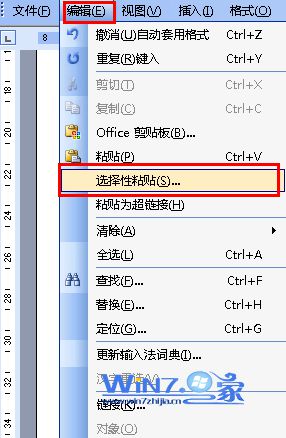
2、然后在弹出来的选择性粘贴窗口中,在“形式”列表框中选择“无格式文本”,然后按“确定”按钮,这时就会以纯文本的格式粘贴到word中了,这样所有链接也就全部取消了。

以上就是为大家介绍的三种快速取消word文档中所有超链接的技巧,感兴趣的朋友们赶紧学一下吧,希望对你们有所帮助哦。